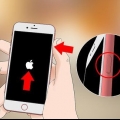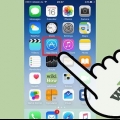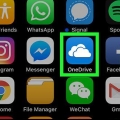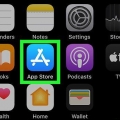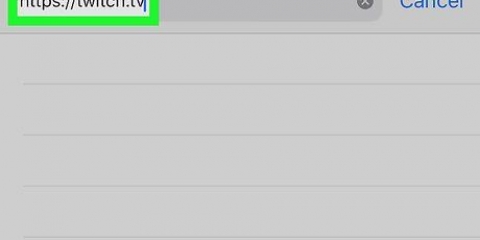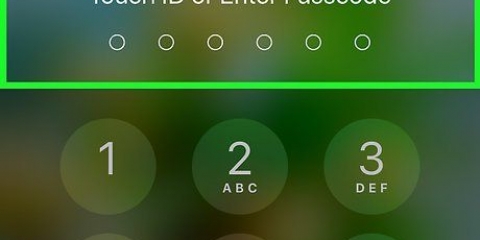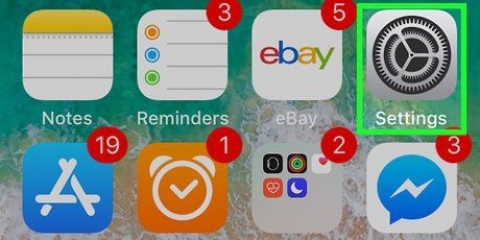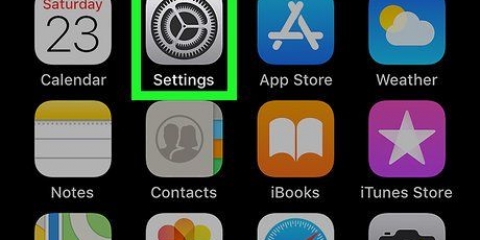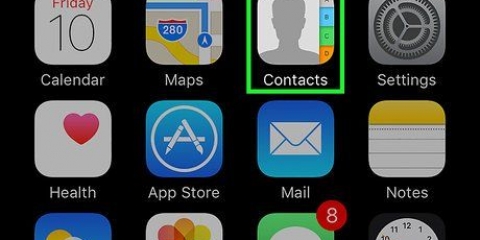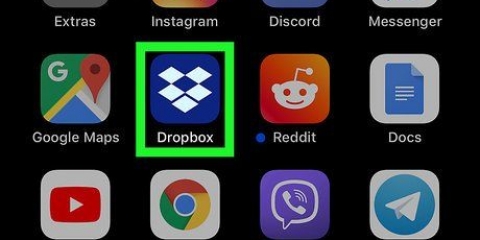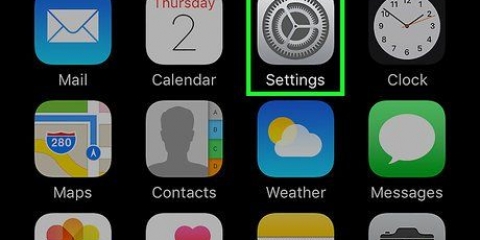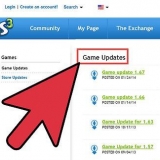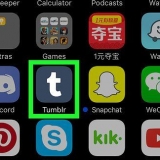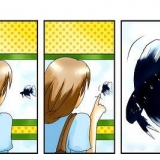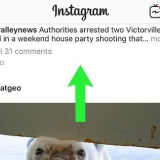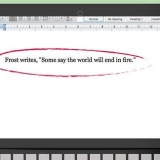Nogle gange skal du scrolle ned for at se alle dine indlæg. Stryg til venstre på en besked, og tryk på Slette for at fjerne det fra listen Nylig.
Stryg til venstre for at vende tilbage til Nylig. Tryk på hjem-knappen for at Beskedcenter at lukke. 




Aktiver Lyde for at høre et bip, når der kommer en besked. Aktiver Badges når du vil se en rød cirkel med antallet af ubesvarede beskeder fra appen øverst til højre på din skærm. Aktiver Adgangsskærm for at se beskeder, når din telefon er låst.
Tryk på Ingen for ikke at se notifikationer. Tryk på strimler for notifikationer, som du ser kortvarigt øverst på din skærm, og som forsvinder automatisk bagefter. Tryk på meddelelser for notifikationer, som du selv skal slette. Nu får du beskeder fra appen gennem Beskedcenter.
Gå til notifikationscenter på iphone
Indhold
I denne vejledning lærer du, hvordan du får vist de indstillede meddelelser, nyheder og advarsler på din iPhone.
Trin
Del 1 af 2: Åbning af beskedcenteret

1. Aktiver skærmen på din iPhone. Hvordan du gør dette afhænger af din model. På ældre modeller trykker du på hjem-knappen, mens du på nyere modeller blot trykker på skærmen.
- Notifikation kan også ses, når din skærm er låst. Du vil så kun se de beskeder, som du har indstillet en forhåndsvisning af.

2. Lås din telefon op. Indtast din adgangskode, eller brug din finger til Touch ID.

3. Stryg ned fra toppen af din skærm. Start i øverste hjørne af din skærm og stryg ned. Dette vil åbne den Beskedcenter.

4. Se sidste uges indlæg. Listen Nylig indeholder beskeder fra apps, som du har tilladt at sende beskeder til dig. Disse beskeder omfatter nyheder, opslag på sociale medier eller notifikationer fra apps, som du selv bruger til at sende beskeder.

5. Stryg til højre på denNylig skærmen. Nu kommer du til det I dag skærmen. Her kan du se alle de relevante beskeder fra i dag, såsom kalenderaktiviteter, påmindelser og vigtige nyheder fra i dag.
Del 2 af 2: Tilføjelse af apps til dit meddelelsescenter

1. Åbn din iPhones indstillinger. Dette er et gråt ikon med et tandhjul (⚙️).

2. Tryk på Notifikationer. Du finder dette et sted øverst ved siden af et rødt ikon med omridset af en hvid firkant. Hvis du klikker på dette, vil du se en liste over alle apps, der kan sende beskeder. Listen er sorteret alfabetisk.

3. Tryk på en app. Vælg en app, du vil modtage beskeder fra.

4. Skub knappen `Tillad meddelelse` til positionen `Til`. Du kan se denne knap øverst på skærmen. Den bliver grøn, når du tænder den. Med dette giver du appen tilladelse til at sende dig beskeder.

5. Skub knappen ved siden afBeskedcenter til positionen `Til`. Dette vil bringe beskeder fra appen ind i Beskedcenter at stå.

6. Vælg en underretningsstil. Vælg, hvordan du ser en notifikation, når din enhed er låst op.
Tips
- Du kan tweete eller sende en Facebook-besked direkte fra Notifikationscenter, når du har knyttet dine Facebook- og Twitter-konti til din iPhone.
- Du vil se beskedcenteret stå på låseskærmen. I selve en app kan du bruge både stående og liggende orientering.
- Nogle apps har yderligere indstillinger, såsom antallet af beskeder, de viser.
Advarsler
- Det bliver svært at navigere, når du har for mange apps i dit meddelelsescenter. Sørg for, at kun de vigtigste apps er der for at holde listen organiseret. Ellers skal du bare rulle op og ned for at se alle apps.
Artikler om emnet "Gå til notifikationscenter på iphone"
Оцените, пожалуйста статью
Lignende
Populær